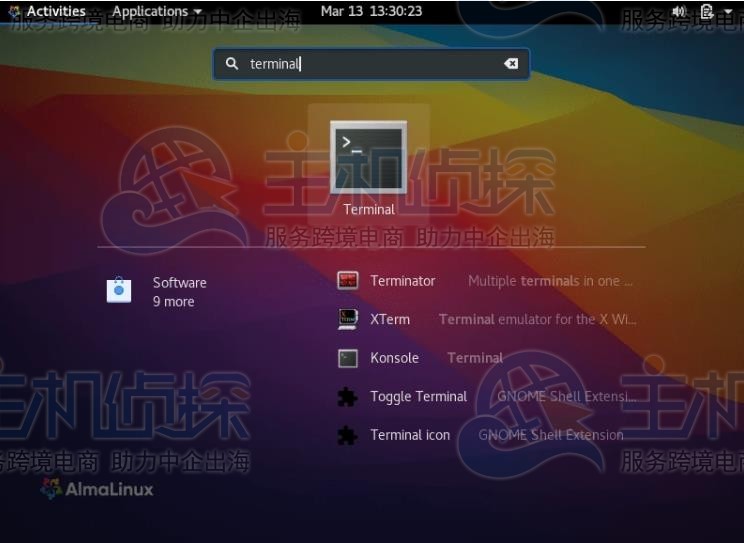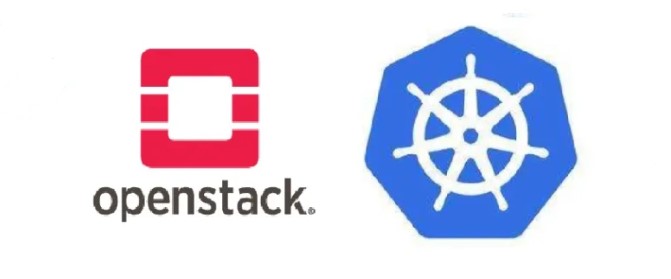宝塔面板是一款安全高效的服务器运维面板,有Windows版和Linux版可选。通常情况下,不管是国内服务器还是国外服务器均支持安装宝塔面板来管理。宝塔面板集成LAMP/LNMP环境安装,提供了网站、FTP、数据库、文件管理、软件安装等多项功能。下面来看下Digital-VM服务器安装宝塔面板的步骤。

Digital-VM服务器目前主要支持Linux主流发行版,包括CentOS、Debian、Ubuntu、Fedora等。例如,我们开通一台Digital-VM美国VPS(操作系统选的是Ubuntu 20.04),则可选择安装宝塔面板来管理这台服务器,主要步骤如下。
Linux服务器安装宝塔面板有两种方式,一是使用宝塔Linux面板安装脚本,二是通过宝塔面板官网在线安装Linux面板。
方法1、使用宝塔Linux面板安装脚本
利用SSH连接工具,如PuTTY远程连接到基于Ubuntu系统的Digital-VM美国VPS服务器后,在命令行界面,运行下面命令,系统将会开始安装宝塔Linux面板。
Ubuntu安装脚本:
wget -O install.sh http://download.bt.cn/install/install-ubuntu_6.0.sh && sudo bash install.sh
不同Linux发行版的宝塔安装脚本可能会不一样,前文介绍了Ubuntu服务器安装宝塔的命令,下面再来看下其他常见的Linux发行版安装脚本。
CentOS安装脚本
yum install -y wget && wget -O install.sh http://download.bt.cn/install/install_6.0.sh && sh install.sh
Debian安装脚本
wget -O install.sh http://download.bt.cn/install/install-ubuntu_6.0.sh && bash install.sh
Fedora安装脚本
wget -O install.sh http://download.bt.cn/install/install_6.0.sh && bash install.sh
方法2、在线安装宝塔
宝塔面板官网提供了一种快速安装Linux面板的方法,即在线安装。我们导航到Linux面板在线安装部分,按照页面提示,输入服务器IP地址、端口、SSH账户(默认是root),选择一种验证方式(有密码验证和密钥验证选项),填写一个登录密码,填写好服务器信息后,点击“立即安装到服务器”按钮,系统将会全自动完成宝塔面板安装,在安装过程中请勿刷新页面,以免造成宝塔安装失败。
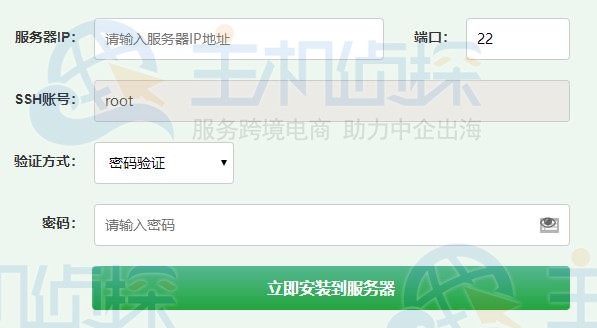
(本文由美国主机侦探原创,转载请注明出处“美国主机侦探”和原文地址!)

微信扫码加好友进群
主机优惠码及时掌握

QQ群号:938255063
主机优惠发布与交流